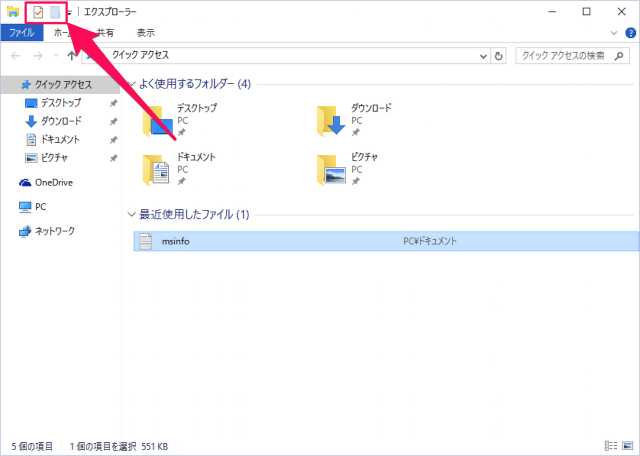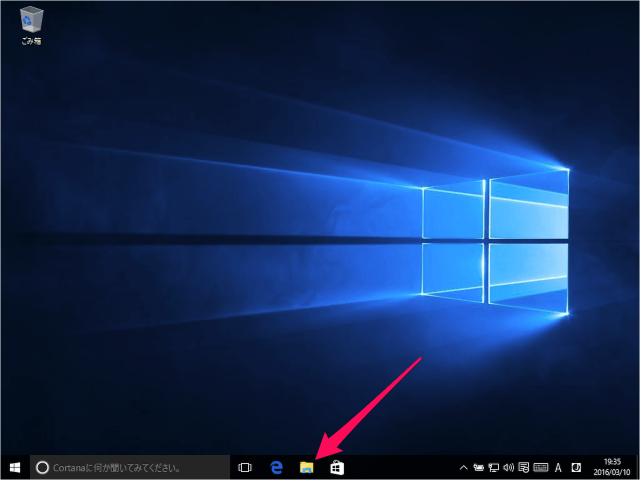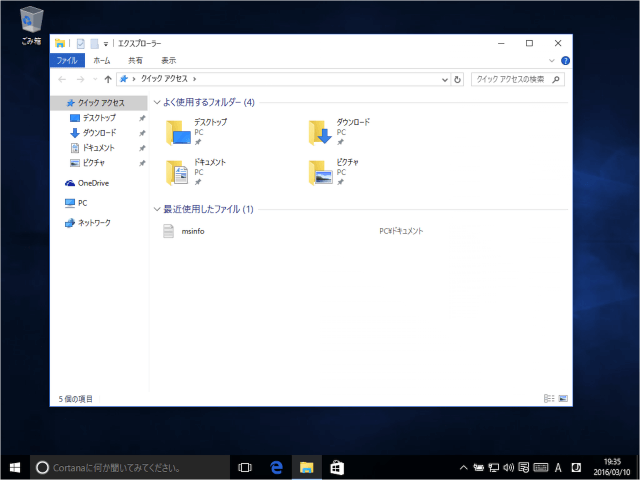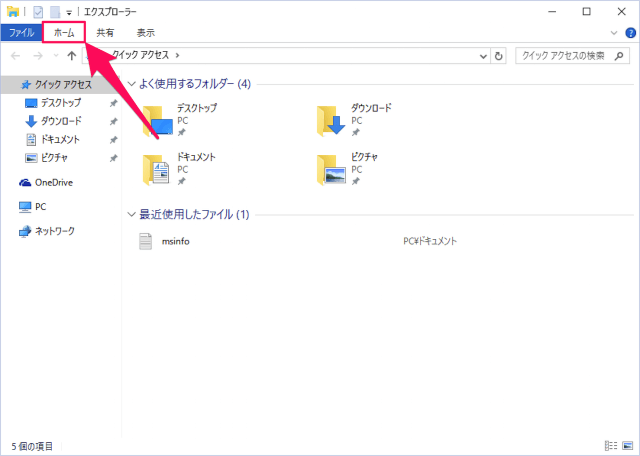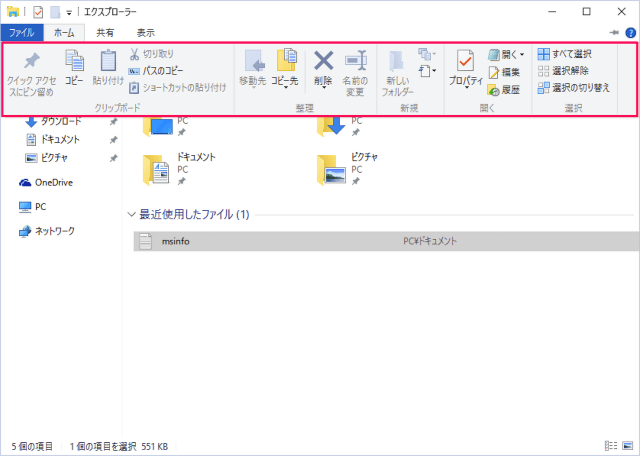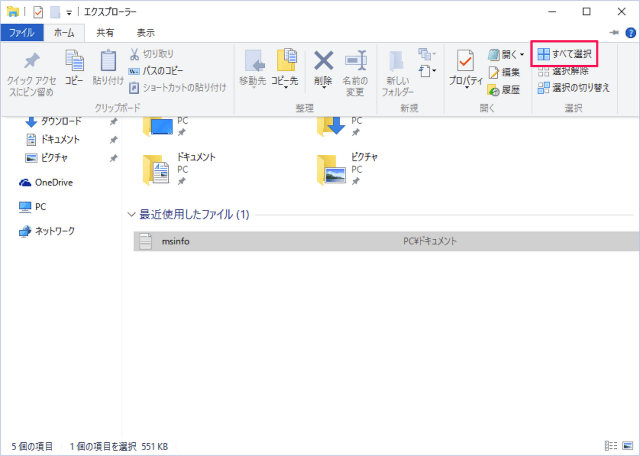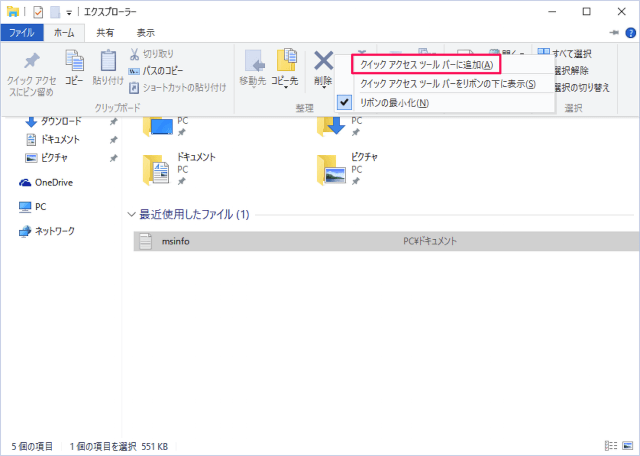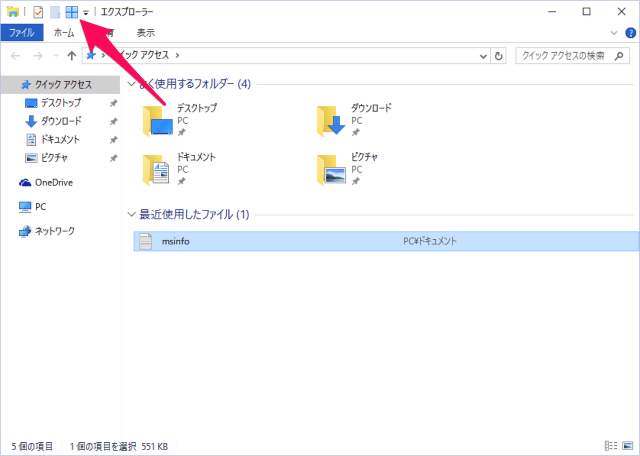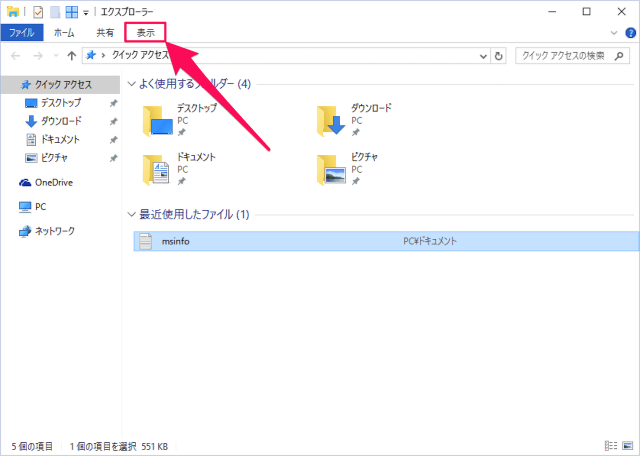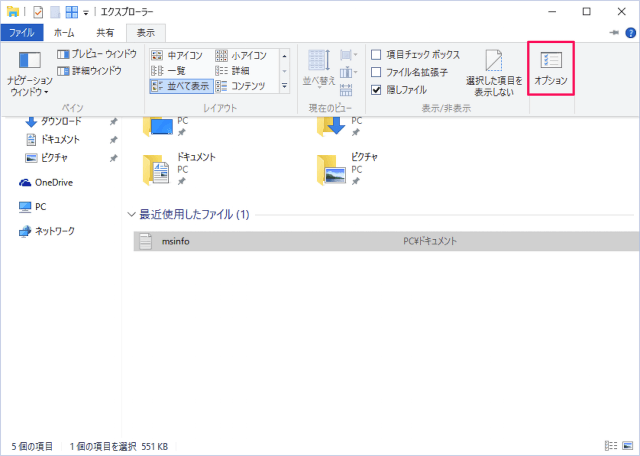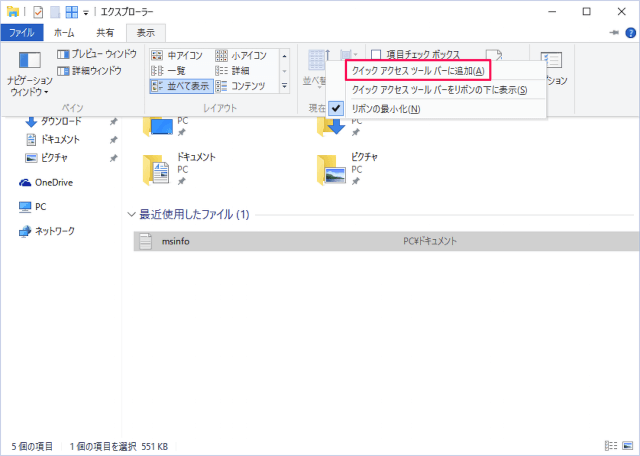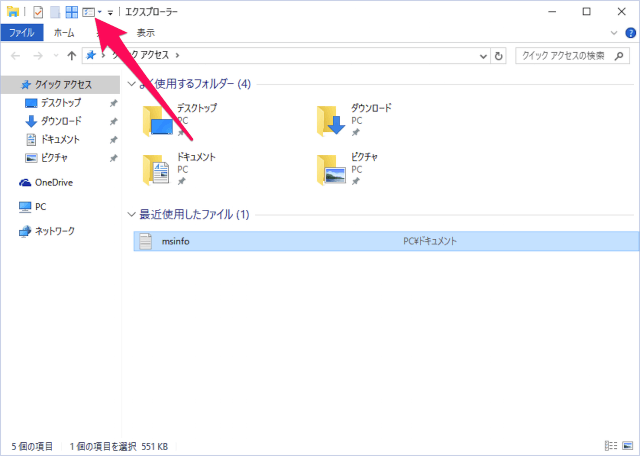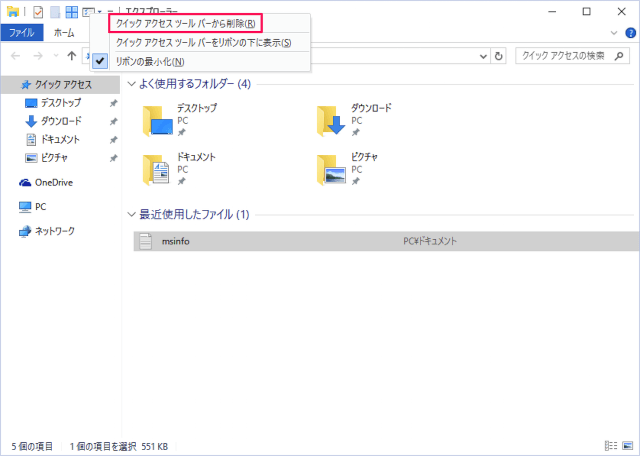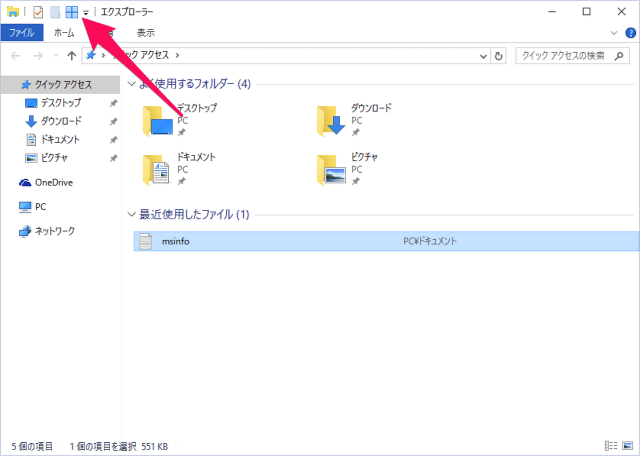クイックアクセスツールバーとは エクスプローラーの左上にある小さなアイコンの集まり(ツール)ことです。 クイックアクセスツールバーにはよく使う操作を追加することができるので、ここではその方法をみていきます。 こちらも合わせてご覧ください。
Windows10 - クイックアクセスツールバーのカスタマイズ
クイックアクセスツールバーによく使う操作を追加/削除
それでは実際に追加/削除してみましょう。
タスクバーから エクスプローラーを起動しましょう。
追加
上部メニューの「ホーム」をクリックしましょう。 すると、このようにリボンが表示されるので どれでもいいので…どれかにマウスカーソルをもっていき 右クリックしましょう。 すると、このようにメニューが表示されるので「クイックアクセスツールバーに追加」をクリックしましょう。 すると、このようにクイックアクセスツールバーに操作アイコンが追加されます。 他にも追加してみましょう。 上部の「表示」をクリックし 「オプション」を右クリックしましょう。 すると、このようにメニューが表示されるので「クイックアクセスツールバーに追加」をクリックしましょう。 すると、同じように操作アイコンが追加されます。
削除
クイックアクセスツールバーのアイコンに右クリックし、「クイックアクセスツールバーから削除」をクリックしましょう。 すると、このように操作アイコンが削除されます。 こちらも合わせてご覧ください。
Windows10 - エクスプローラーの使い方と設定
Windows10 の使い方や設定はこちらをご覧ください。
Windows10 の使い方と設定